Dank des Darstellungssystems in AutoCAD Architecture 2023 toolset brauchen Sie jedes architektonische Objekt nur einmal zu zeichnen. Die Darstellung dieses Objekts wird automatisch an die Darstellungsanforderungen verschiedener Zeichnungstypen, Ansichtsrichtungen oder Detailgrade angepasst.
Darstellungseigenschaften und Darstellungskomponenten
Die ansichtsabhängige Darstellung von Objekten in AutoCAD Architecture 2023 toolset wird durch ein hierarchisches System ermöglicht, das Eigenschaften wie Sichtbarkeit, Layer, Farbe, Linientyp usw. für einzelne Darstellungskomponenten architektonischer Objekte in allen Ansichtszenarien festlegt.
Eine Tür hat beispielsweise standardmäßig fünf Darstellungskomponenten: Türflügel, Rahmen, Türstock, Öffnungswinkel und Glas. (Viele Darstellungskomponenten entsprechen direkt den physischen Komponenten des Objekts. Es gibt jedoch einige, bei denen das nicht der Fall ist – beispielsweise beim Öffnungswinkel.) Für alle diese Darstellungskomponenten legen die Zeichnungsvoreinstellungen die für den entsprechenden Zeichnungstyp geeigneten Darstellungseigenschaften fest. Bei Türen wird durch die Standardeinstellungen festgelegt, dass der Öffnungswinkel der Komponente in Draufsichten und Ansichten sichtbar ist, jedoch nicht in 3D-Ansichten.
Überschreibungen
Die Zeichnungsvoreinstellungen für einen bestimmten Objekttyp werden auf alle entsprechenden Objekte in der Zeichnung angewendet. Ausgenommen sind nur Objekte, für die eine Überschreibung gilt. Beispielsweise können Sie eine Einstellung für alle Türen mit einem bestimmten Stil (Stilüberschreibung) oder für eine einzelne Tür (Objektüberschreibung) ändern.
Einrichten und Ändern von Standard-Darstellungseinstellungen
Als CAD-Manager sollten Sie sich mit der Struktur des Darstellungssystems und der Darstellungsverwaltung auskennen, damit Sie Standardeinstellungen je nach Bedarf ändern und organisieren können, um eigene Darstellungsstandards zu implementieren. Jeder Benutzer kann jedoch die Darstellung eines Objekts in einer bestimmten Ansicht schnell ändern, indem er die Werte auf der Registerkarte Darstellung der Eigenschaftenpalette bearbeitet.
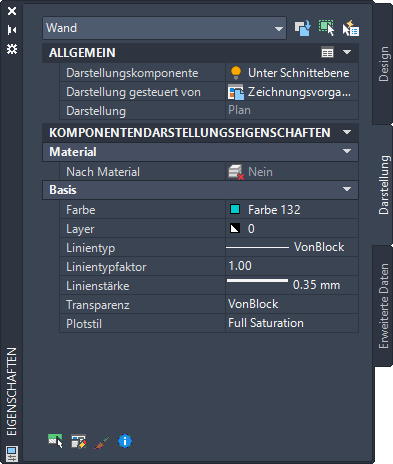
Registerkarte Darstellung bei ausgewählter Darstellungskomponente
Um die Darstellung mithilfe dieser Registerkarte zu ändern, klicken Sie auf ![]() (Komponenten auswählen), wählen Sie eine Objektdarstellungskomponente (beispielsweise eine Schraffur oder eine Umgrenzung). Wählen Sie dann einen neuen Wert für die gewünschte Darstellungseigenschaft (beispielsweise Farbe, Sichtbarkeit oder Linienstärke) bzw. geben Sie ihn ein.
(Komponenten auswählen), wählen Sie eine Objektdarstellungskomponente (beispielsweise eine Schraffur oder eine Umgrenzung). Wählen Sie dann einen neuen Wert für die gewünschte Darstellungseigenschaft (beispielsweise Farbe, Sichtbarkeit oder Linienstärke) bzw. geben Sie ihn ein.
Das Ergebnis für die aktuelle Darstellung ist sofort im Zeichnungsbereich sichtbar. Es kann auf andere Darstellungen mit derselben Komponente angewendet werden. Sie können außerdem Stil- oder Objektüberschreibungen anwenden, indem Sie die Einstellung für Darstellung gesteuert von ändern.